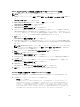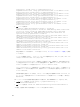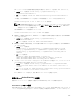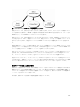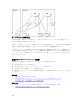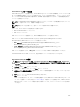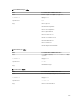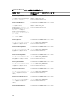Users Guide
iDRAC ウェブインタフェースを使用した標準スキーマでの Active Directory の設定
メモ: 各種フィールドについては、『iDRAC オンラインヘルプ』を参照してください。
1. iDRAC ウェブインタフェースで、概要 → iDRAC 設定 → ユーザー認証 → ローカルサービスと移動しま
す。
ディレクトリサービス ページが表示されます。
2. Microsoft Active Directory オプションを選択し、適用 をクリックします。
Active Directory の設定と管理 ページが表示されます。
3.
Active Directory の設定 をクリックします。
Active Directory 設定と管理手順 4 の 1 ページが開きます。
4. オプションで、証明書の検証を有効にして、Active Directory(AD)サーバーとの通信を行う際の SSL
接続の開始時に使用される CA 署名付きデジタル証明書をアップロードします。このためには、ドメイ
ンコントローラおよびグローバルカタログの FQDN を指定する必要があります。これは、次の手順で行
います。従って、ネットワークの設定では DNS が適切に設定されるようにします。
5. 次へ をクリックします。
Active Directory 設定と管理手順 4 の 2 ページが開きます。
6. Active Directory を有効にして、Active Directory サーバーとユーザーアカウントの場所の情報を指定し
ます。また、iDRAC ログイン時に iDRAC が Active Directory からの応答を待機する必要がある時間を指
定します。
メモ: 証明書の検証が有効になっている場合、ドメインコントローラサーバーのアドレスおよびグ
ローバルカタログの FQDN を指定します。概要 → iDRAC 設定 → ネットワーク で、DNS が正し
く設定されていることを確認します。
7. 次へ をクリックします。Active Directory 設定と管理手順 4 の 3 ページが開きます。
8. 標準スキーマ を選択して次へをクリックします。
Active Directory 設定と管理手順 4 の 4a ページが開きます。
9. Active Directory グローバルカタログサーバーの場所を入力して、ユーザーの認証に使用する権限グルー
プを指定します。
10. 役割グループ をクリックして、標準スキーマモードのユーザー用に制御認証ポリシーを設定します。
Active Directory 設定と管理手順 4 の 4b ページが開きます。
11. 権限を指定して、適用 をクリックします。
設定が適用され、Active Directory 設定と管理手順 4 の 4a ページが開きます。
12. 終了 をクリックします。標準スキーマ用の Active Directory 設定が行われます。
RACADM を使用した標準スキーマでの Active Directory の設定
RACADM を使用した標準スキーマの iDRAC Active Directory を設定するには、次の手順を実行します。
1. racadm コマンドプロンプトで、次のコマンドを実行します。
• config コマンドを使用:
racadm config -g cfgActiveDirectory -o cfgADEnable 1 racadm config -g
cfgActiveDirectory -o cfgADType 2 racadm config -g cfgStandardSchema -i
<index> -o cfgSSADRoleGroupName <common name of the role group> racadm
config -g cfgStandardSchema -i <index> -o cfgSSADRoleGroupDomain <fully
qualified domain name> racadm config -g cfgStandardSchema -i <index> -o
cfgSSADRoleGroupPrivilege <Bit Mask Value for specific RoleGroup
161